电脑创建一个新磁盘
1、首先在我的电脑/计算机右击,出来选项点击'管理'
如图:
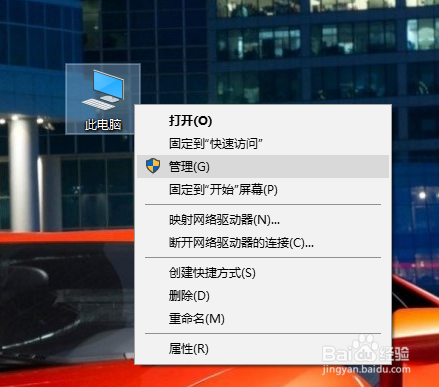
2、进入如下页面,在左面选项栏点击>存储>磁盘管理
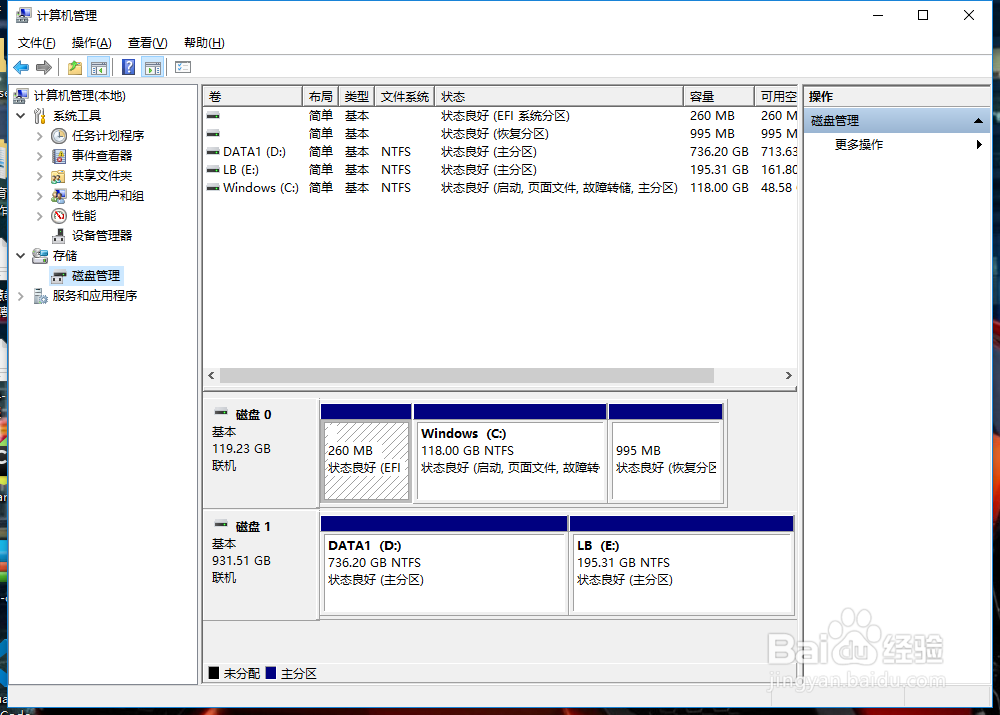
3、选择所需要减少容量的,我选择的是容量比较大的盘,然后右击> 压缩卷
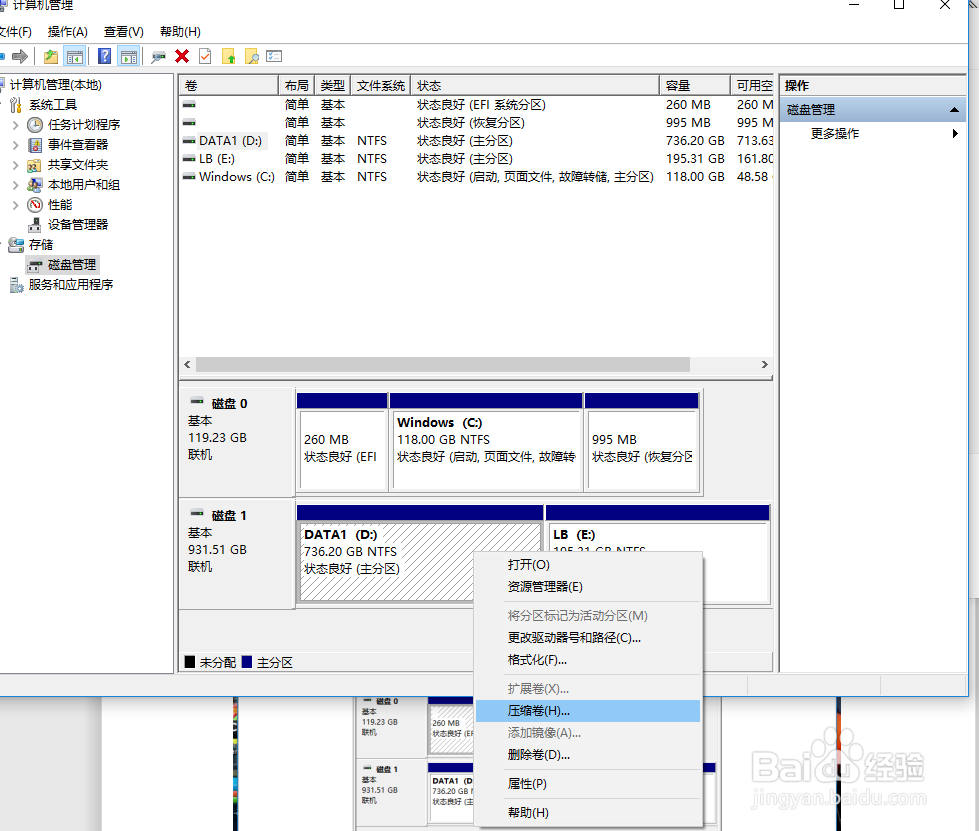
4、接下来就是给新盘分配容量,如同,我分配的是150G, 直接点击压缩
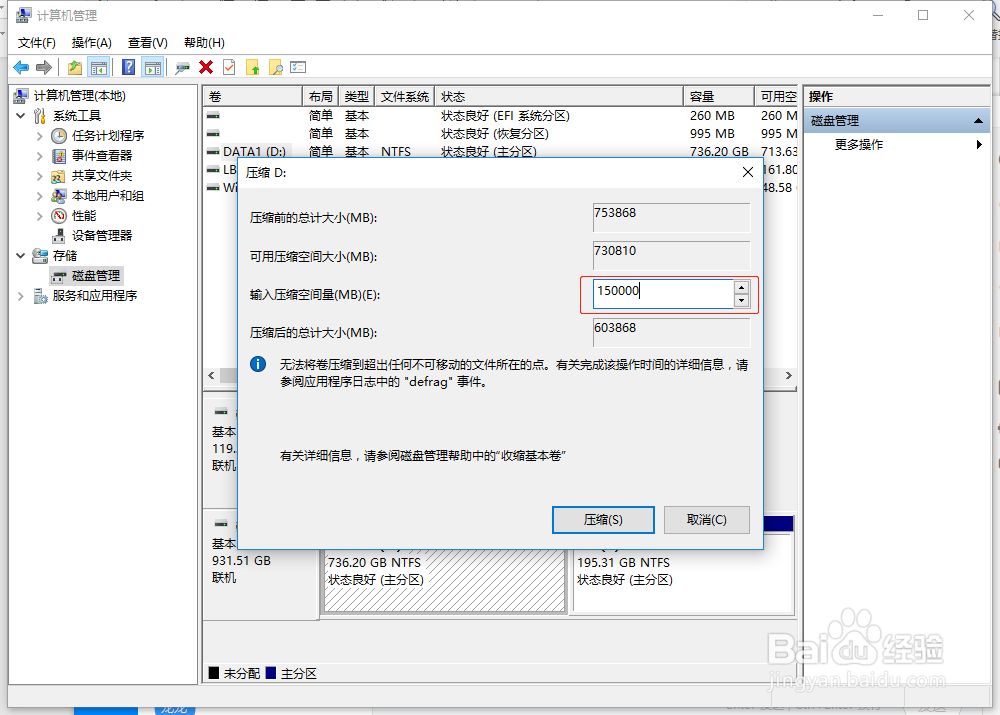
5、接下来就会发现会出现一个新空间盘(并不是磁盘),刚才选择的那个盘内存容量减少了
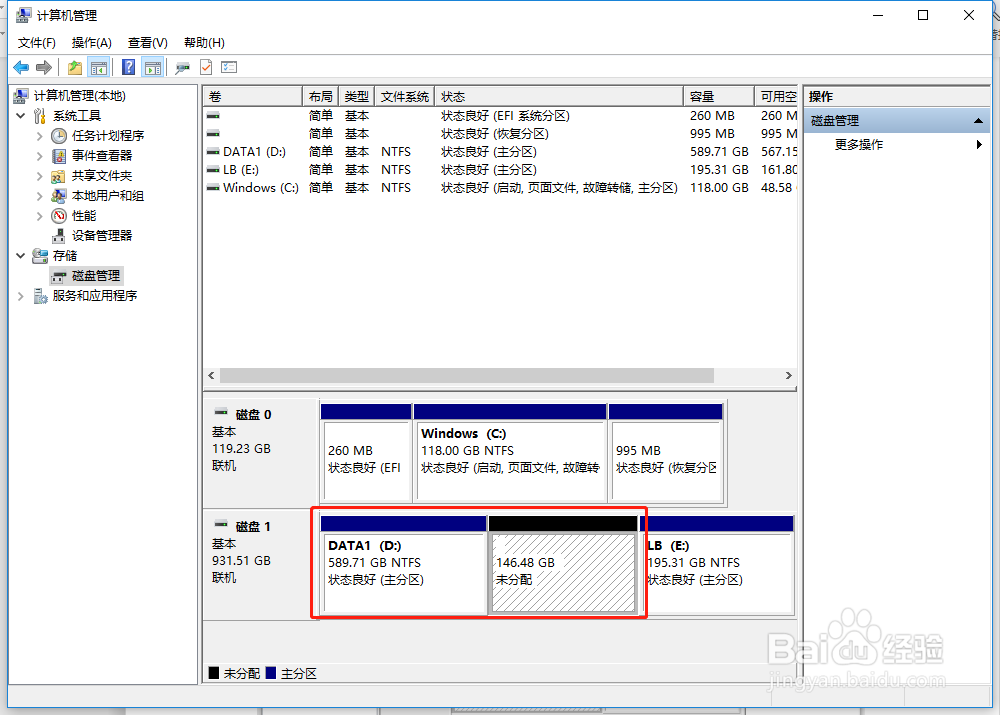
6、接下来就是右击刚才新产生的空间,点击‘新建简单卷’
如图:
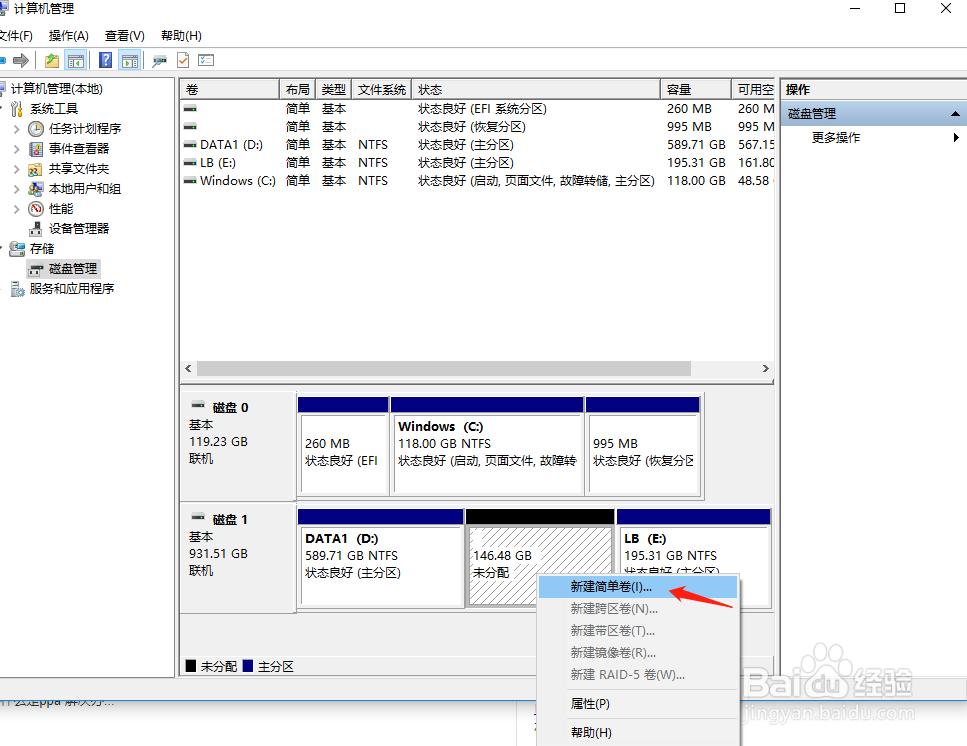
7、接下来会出现如下图:
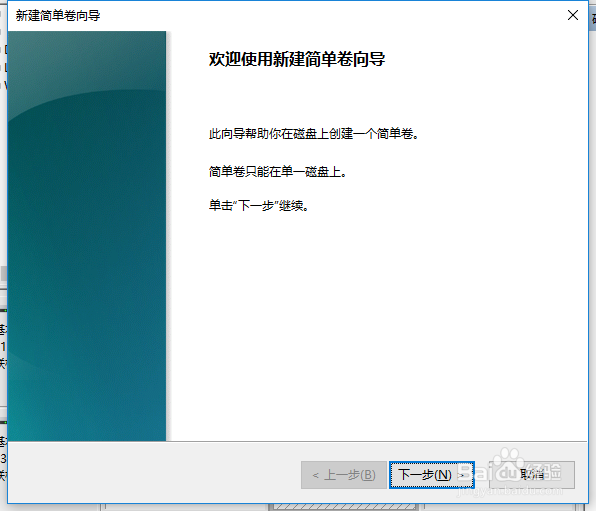
8、接下来就是一路点击‘下一步’,到这一步可以设置一下磁盘名字,我设置的是‘NewPan’然后还是点击下一步
如下图
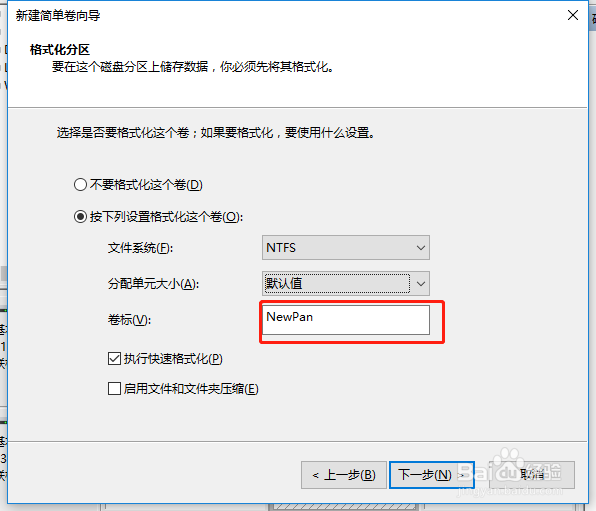
9、出现这个图片信息说明你的新盘已经创建好了
如图:
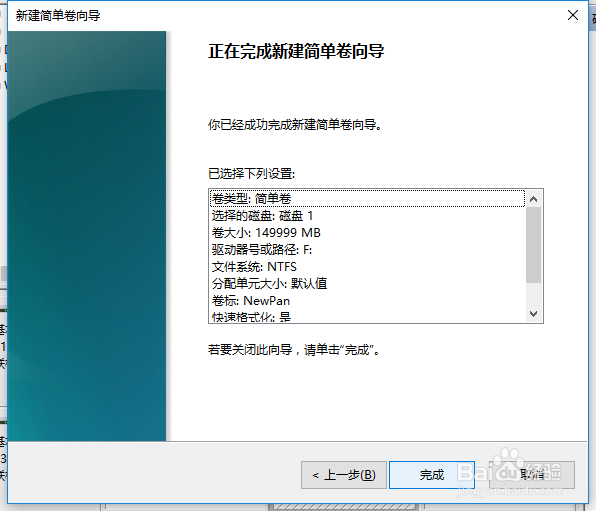
10、这是我的结果,你的呢?Nice!!! 奥利给
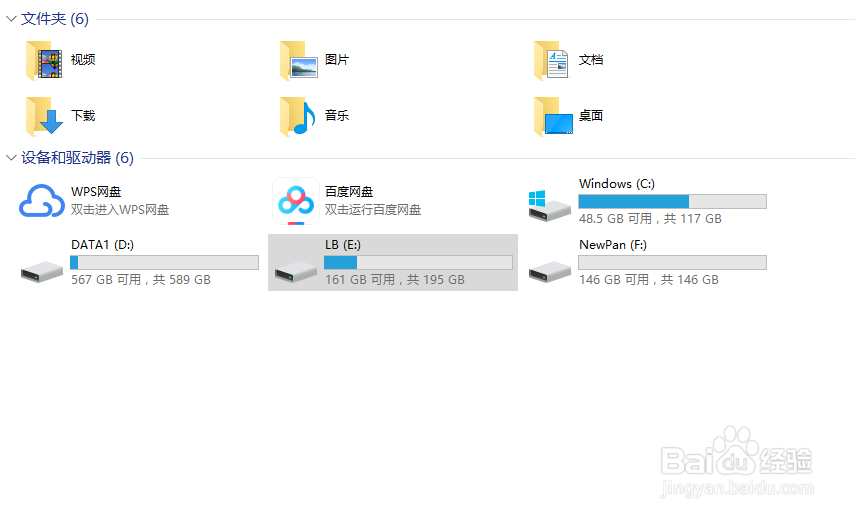
声明:本网站引用、摘录或转载内容仅供网站访问者交流或参考,不代表本站立场,如存在版权或非法内容,请联系站长删除,联系邮箱:site.kefu@qq.com。
阅读量:173
阅读量:30
阅读量:166
阅读量:52
阅读量:167